小伙伴们知道AutoCAD2014怎么设置图形界限吗?今天小编就来讲解AutoCAD2014设置图形界限教程,感兴趣的快跟小编一起来看看吧,希望能够帮助到大家呢。
1、电脑打开CAD,输入limits命令,空格键确定。
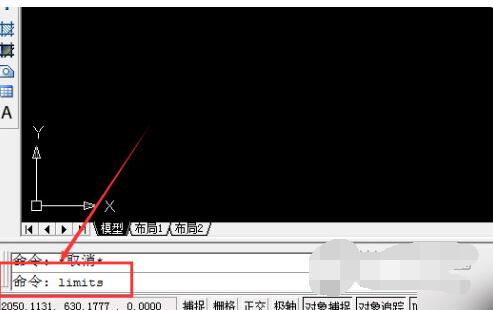
2、确定命令后,选择格式中的图形界限。
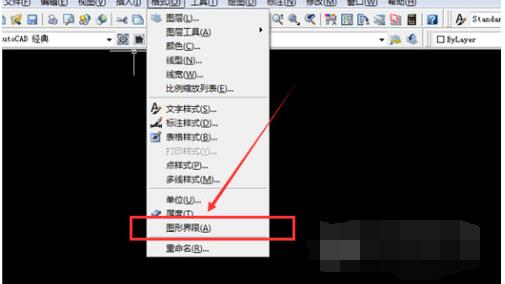
3、点击图形界限后,会出现重新设置模型空间界限,接着再点击键盘上的回车键。

4、之后再在命令栏中输入相对应的倍数,如果用户想要扩大100倍,此时则输入42000,29700。
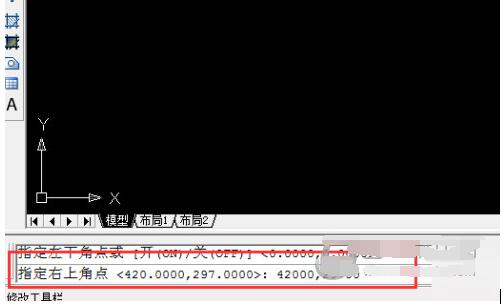
5、确定图形界限后,输入命令Z,空格键确定。
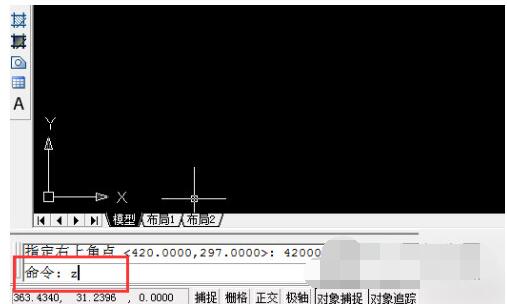
6、然后输入A,空格确定。
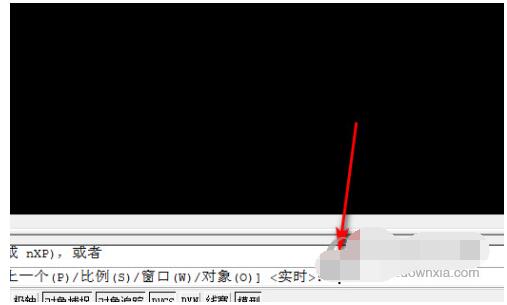
7、确定A后,就可以看到新设置的图形界限了。
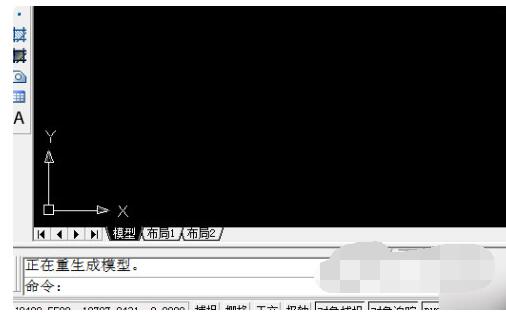
- 《绝区零》月城柳驱动盘推荐 月城柳驱动盘怎么选
- 《怪物猎人荒野》铳枪改动一览 铳枪有哪些改动
- 《绝区零》月城柳队伍搭配参考 月城柳怎么配队
- 《怪物猎人荒野》斩斧改动一览 斩斧有哪些改动
- 《绝区零》月城柳抽取建议 月城柳值得抽吗
- 《永劫无间》席拉技能机制与实战技巧讲解 席拉怎么玩
- 《逆水寒手游》2.2.1素问PVP装备搭配推荐
- 《怪物猎人荒野》盾斧改动一览 盾斧有哪些改动
- 《怪物猎人荒野》操虫棍改动一览 操虫棍有哪些改动
- 《怪物猎人荒野》弓改动一览 弓有哪些改动
- Excel数字变成了小数点+E+17怎么办?
- 惠普Win10改Win7系统BIOS设置怎么弄?
- 《怪物猎人荒野》轻弩炮改动一览 轻弩炮有哪些改动
- Win7精简版32位239M终极纯净版无法使用无线网络怎么办?
- 《炉石传说》深暗领域卡牌机制讲解
- 《怪物猎人荒野》重弩炮改动一览 重弩炮有哪些改动
- 《炉石传说》狂野大哥萨卡组代码分享
- 《怪物猎人荒野》操作与视角设置教学
- 《怪物猎人荒野》斩斧快速上手指南
- Excel数字变成了小数点+E+17怎么办?
- 惠普Win10改Win7系统BIOS设置怎么弄?
- Win7精简版32位239M终极纯净版无法使用无线网络怎么办?
- Excel数字变成了小数点+E+17怎么办?
- 惠普Win10改Win7系统BIOS设置怎么弄?
- 《怪物猎人荒野》Steam公测预载教程 怪物猎人荒野Steam平台怎么玩
- 奇妙的工程车
- 快招
- 顺路直递骑手
- 今日菜谱
- 伴鱼绘本
- 翻译狗
- 北斗查车
- Vinnlook
- 度普E站
- 节拍器
- 严阵以待杀3主题曲替换总部配乐MOD v1.0
- 掌中宝周易取名大师 V10.0.1 免费安装版
- 多玩魔兽盒子 V8.2.1.6 绿色版
- EyeLoveU护眼精灵 V3.6.4 中文安装版
- 严阵以待武装突袭3音乐替换原版背景音乐MOD v1.42
- 模拟农场22车辆管理器机翻汉化 v3.33
- 师父Reshade黑泽明电影黑白风滤镜MOD v2.8
- FlipTime(翻牌时钟屏保) V1.2 英文安装版
- 多玩天涯明月刀盒子 V1.1.1.4 官方版
- 南方择吉程序 V2.3.0 绿色版
- scorn
- scornful
- Scorpio
- scorpion
- Scot
- Scotch
- scotch
- Scotch broth
- Scotch egg
- Scotch mist
- 过度浪漫
- 真心爱你
- 深海里的星
- 教授是我的所有物
- 等待汝归
- 〈甄嬛〉二十年
- 服食求神仙
- 〈甄嬛傳〉寧淑妃
- 前世缘今生情
- 仙界毛团
- [BT下载][上有老下有小][第02集][WEB-MKV/2.19G][国语配音/中文字幕][4K-2160P][60帧率][H265][流媒体][ParkTV 剧集 2024 大陆 剧情 连载
- [BT下载][上有老下有小][第02集][WEB-MKV/2.71G][国语配音/中文字幕][4K-2160P][60帧率][HDR版本][H265][流媒体] 剧集 2024 大陆 剧情 连载
- [BT下载][上有老下有小][第02集][WEB-MKV/3.76G][国语配音/中文字幕][4K-2160P][HDR版本][H265][流媒体][ParkT 剧集 2024 大陆 剧情 连载
- [BT下载][中国通史][第67-68集][WEB-MKV/1.51G][国语配音/中文字幕][1080P][流媒体][ParkTV] 剧集 2013 大陆 其它 连载
- [BT下载][但愿人长久][第37集][WEB-MKV/0.78G][国语配音/中文字幕][4K-2160P][H265][流媒体][ZeroTV] 剧集 2024 大陆 剧情 连载
- [BT下载][反黑英雄][第09集][WEB-MKV/0.81G][国语配音/中文字幕][4K-2160P][H265][流媒体][ParkTV] 剧集 2024 香港 剧情 连载
- [BT下载][圣斗士星矢][第77-78集][WEB-MKV/0.66G][中文字幕][1080P][流媒体][ParkTV] 剧集 更 早 日本 动作 连载
- [BT下载][圣斗士星矢][第77-78集][WEB-MKV/0.66G][中文字幕][1080P][流媒体][ParkTV] 剧集 更 早 日本 动作 连载
- [BT下载][圣斗士星矢][第77-78集][WEB-MKV/0.66G][中文字幕][1080P][流媒体][ParkTV] 剧集 更 早 日本 动作 连载
- [BT下载][圣斗士星矢][第77-78集][WEB-MKV/0.73G][中文字幕][4K-2160P][H265][流媒体][ParkTV] 剧集 更 早 日本 动作 连载